İlgili Konular
- ASUS Firmware Update/EZ Flash ile BIOS Nasıl Güncellenir?
- Sürücüleri, Yardımcı Programları, BIOS ve Kullanım Kılavuzlarını Arama ve İndirme Nasıl Yapılır
- BIOS’u Windows’ta güncelleme
- [Windows 11/10] ASUS destek sitesinden indirilen sürücülerin kurulması
- Notebook Bilgisayar - Sık Sorulan Sorular (SSS)
- [Windows 11/10] Sorun Giderme - Aygıt Yöneticisinde sarı ünlem işaretini düzeltme
[Notebook Bilgisayar/Masaüstü/AIO/Oyun El Bilgisayarı] BIOS veya Sürücü Güncellemelerinin denetlenmesi
Yazılımın güncellenmesi genellikle sistem stabilitesi ve optimizasyonuna katkı sağlar. Bu nedenle cihazınızın en son sürümleri kullanıp kullanmadığını düzenli olarak kontrol etmeniz önerilir. Cihazınızın güncellenmiş BIOS veya sürücü sürümlerini nasıl kontrol edeceğinizden emin değilseniz lütfen bu içerikte yer alan talimatları uygulayın.
1. Yöntem: En Son BIOS veya Sürücü Sürümlerini Otomatik Olarak Denetlemek için MyASUS Kullanın
- Windows arama kutusuna① [MyASUS] yazarak arayın ve [Aç]② seçeneğine tıklayın. (Soldaki görsel Windows 11 arama ekranından, sağdaki ise Windows 10 arama ekranından alınmıştır.)
Not: MyASUS’u bulamamanız bu uygulamanın bilgisayarınızda yüklü olmayabileceği anlamına gelir. Daha fazla bilgi için bkz. MyASUS nasıl yüklenir?
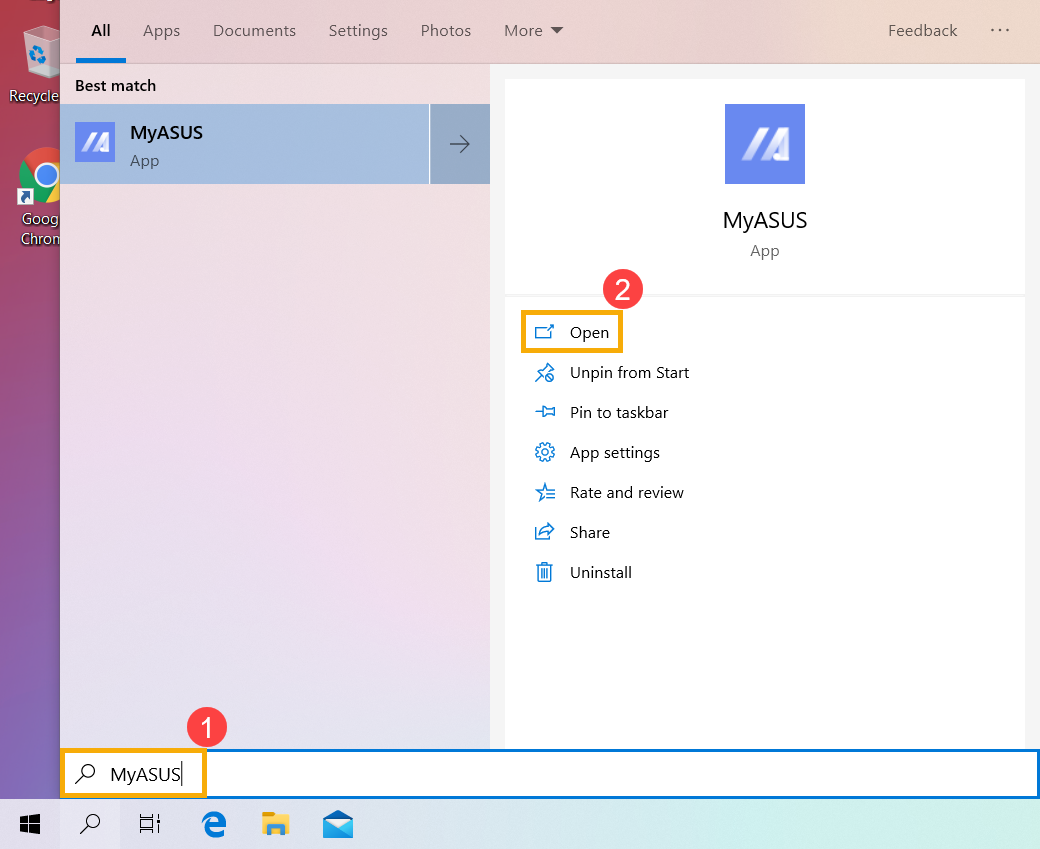
- MyASUS penceresinde [Müşteri Desteği]③ ögesine tıklayın.
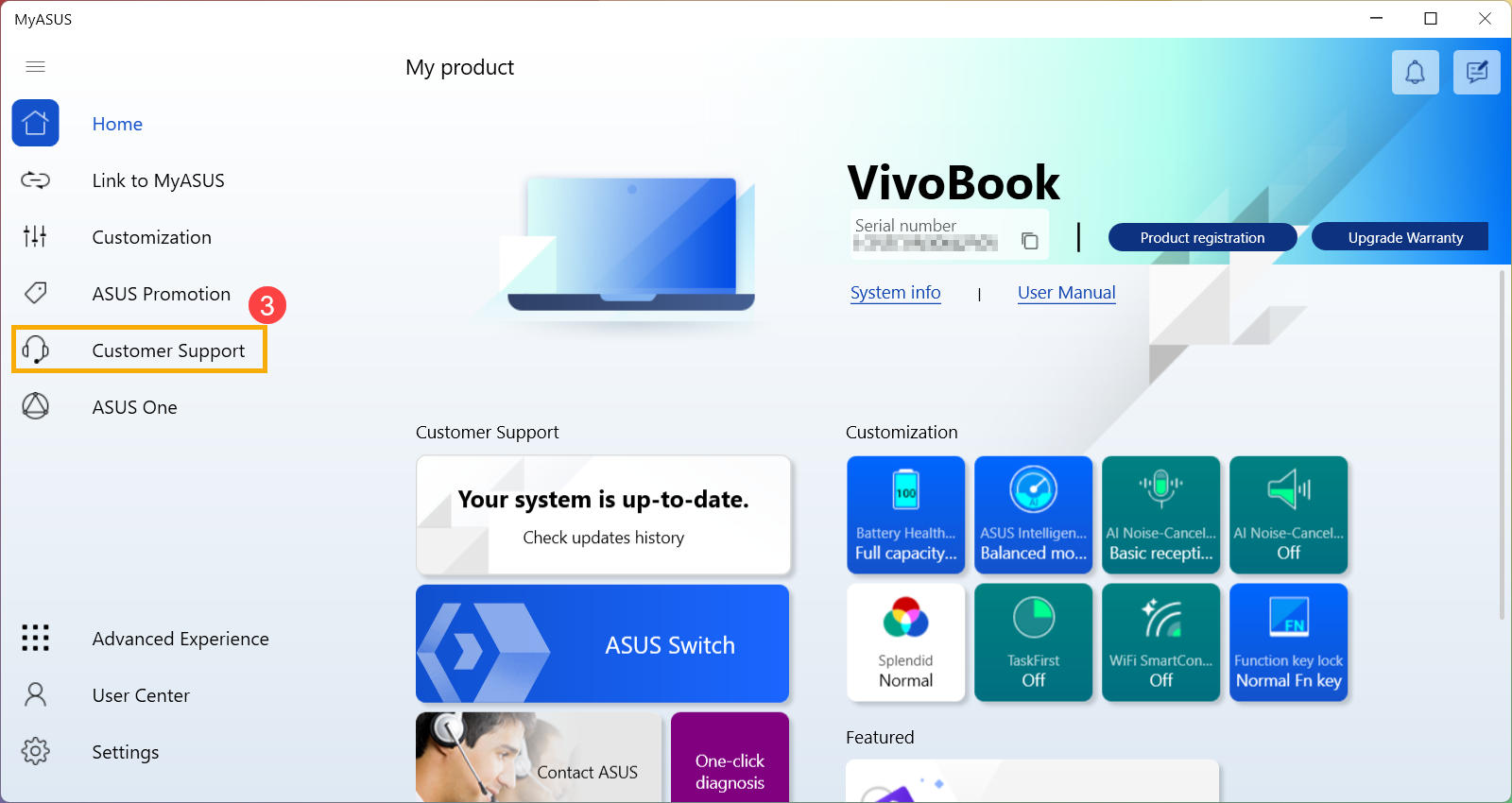
- [Canlı Güncelleme]④ ögesine tıkladıktan sonra [En Son]⑤ ögesine tıklayın. Daha fazla bilgi için bkz. MyASUS - Müşteri Desteği.
Not: MyASUS uygulamanızın Müşteri Desteği bölümünde Canlı Güncelleme sayfasının görünmemesi cihazınızın bu işlevi desteklemediği anlamına gelir. Lütfen 2. Yönteme geçin: ASUS web sitesinde En Son BIOS veya Sürücü Sürümlerini Bulun. Daha fazla bilgi için bkz. MyASUS uygulamamda işlevlerin bazıları neden yok?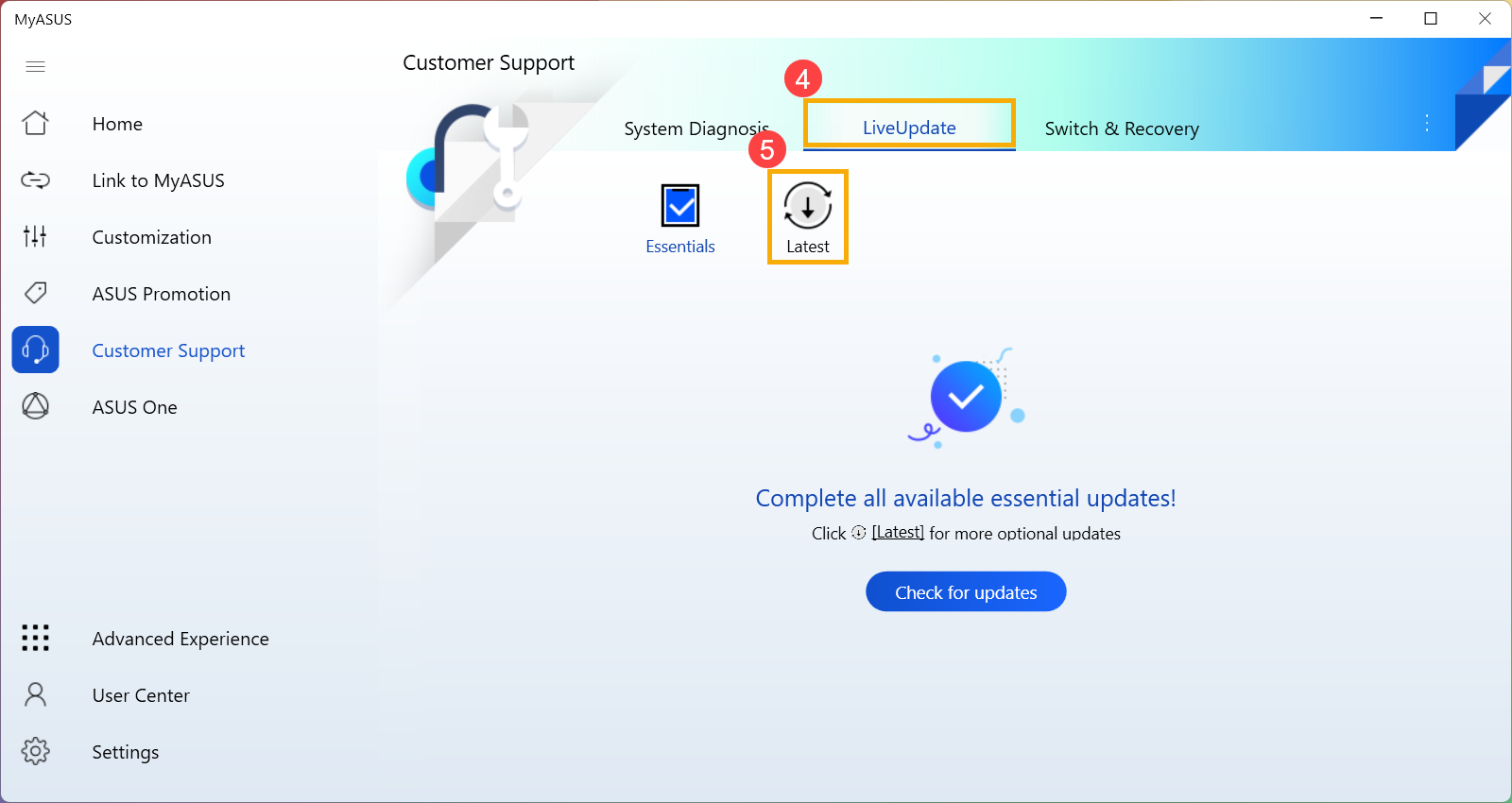
- [Mevcut en son sürüm güncellemelerini göster]⑥ kutucuğunu işaretleyin. Cihazınıza uygun daha yeni bir BIOS sürümü veya sürücü sürümü varsa bu ögenin önünde bilgi istemi olarak küçük bir kırmızı nokta
 görünecektir⑦. [İndir]
görünecektir⑦. [İndir] ⑧ ögesine tıklayın.
⑧ ögesine tıklayın.
Not: İşletim sistemini kendi kendine yeniden yüklemeniz Aygıt Yöneticisinde bazı sürücülerin eksik olmasına sebebiyet verdiyse MyASUS uygulaması sürümleri karşılaştıramaz ve kullanılabilir sürüm güncellemelerini göstermez. Lütfen 2. Yönteme geçin: ASUS web sitesinde En Son BIOS veya Sürücü Sürümlerini Bulun.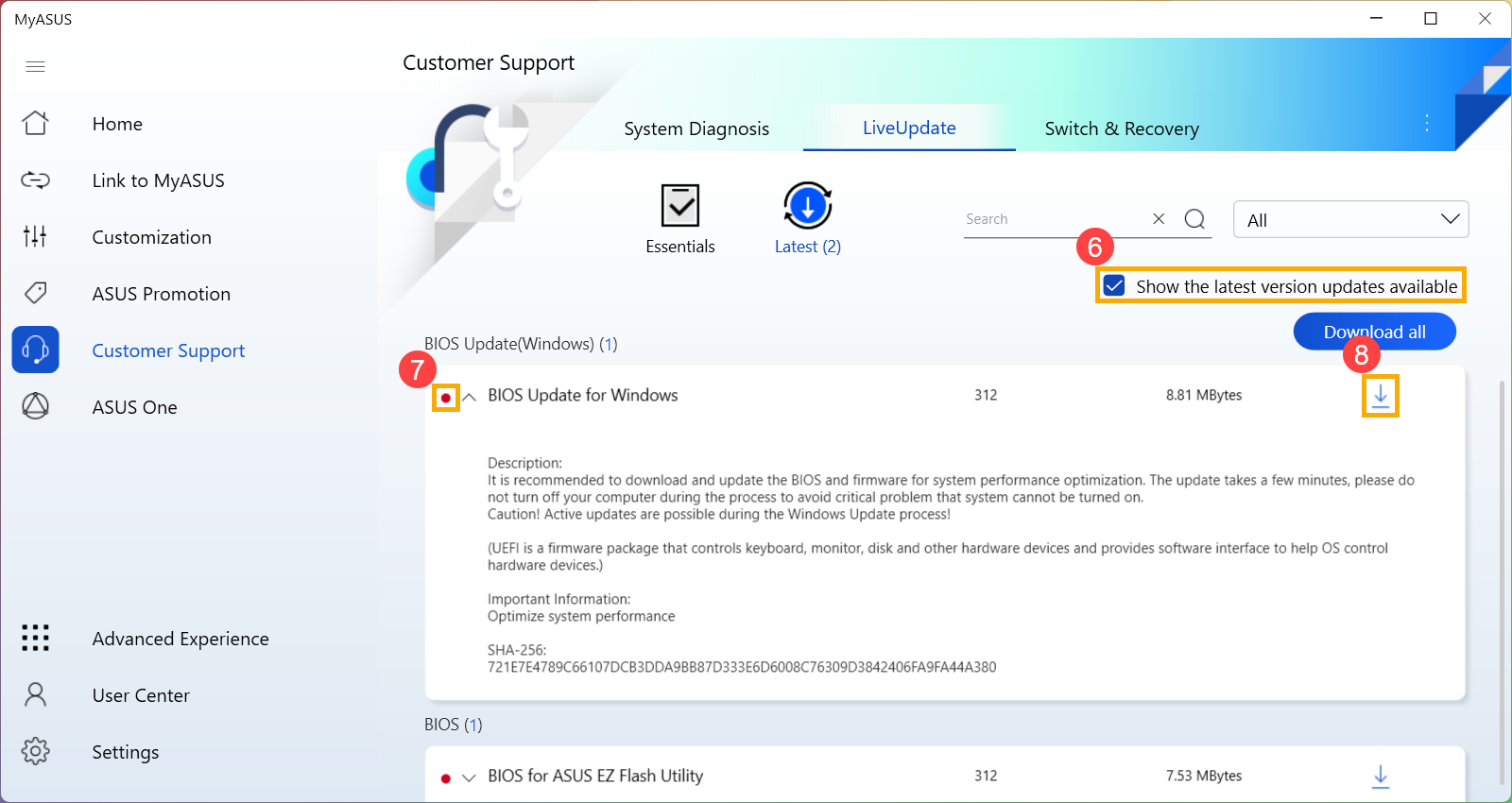
- İndirme işlemi tamamlandıktan sonra BIOS ve sürücülerin nasıl kurulacağını öğrenmek için lütfen aşağıdaki içeriklere göz atın.
- BIOS kurulumu:
Windows sisteminde BIOS sürümü güncellemesi
BIOS sürümünü güncellemek için EZ Flash kullanımı
(Masaüstü ürünleri için lütfen ASUS Anakart EZ Flash 3 - Tanıtıcı Bilgiler bölümüne göz atın.) - Sürücülerin Kurulumu:
Sürücüler nasıl kurulur?
- BIOS kurulumu:
2. Yöntem: ASUS Web Sitesinde En Son BIOS veya Sürücü Sürümlerini Bulun
- Öncelikle cihazınızdaki BIOS veya sürücülerin mevcut sürümünü doğrulayın.
- BIOS’un mevcut sürüm numarasını kontrol edin: Daha fazla bilgi için bkz. BIOS sürümü nasıl kontrol edilir?
- Sürücülerin mevcut sürüm numarasını kontrol edin:
Windows arama kutusuna [Aygıt Yöneticisi] yazarak arayın ① ve [Aç]② seçeneğine tıklayın. (Soldaki görsel Windows 11 arama ekranından, sağdaki ise Windows 10 arama ekranından alınmıştır.)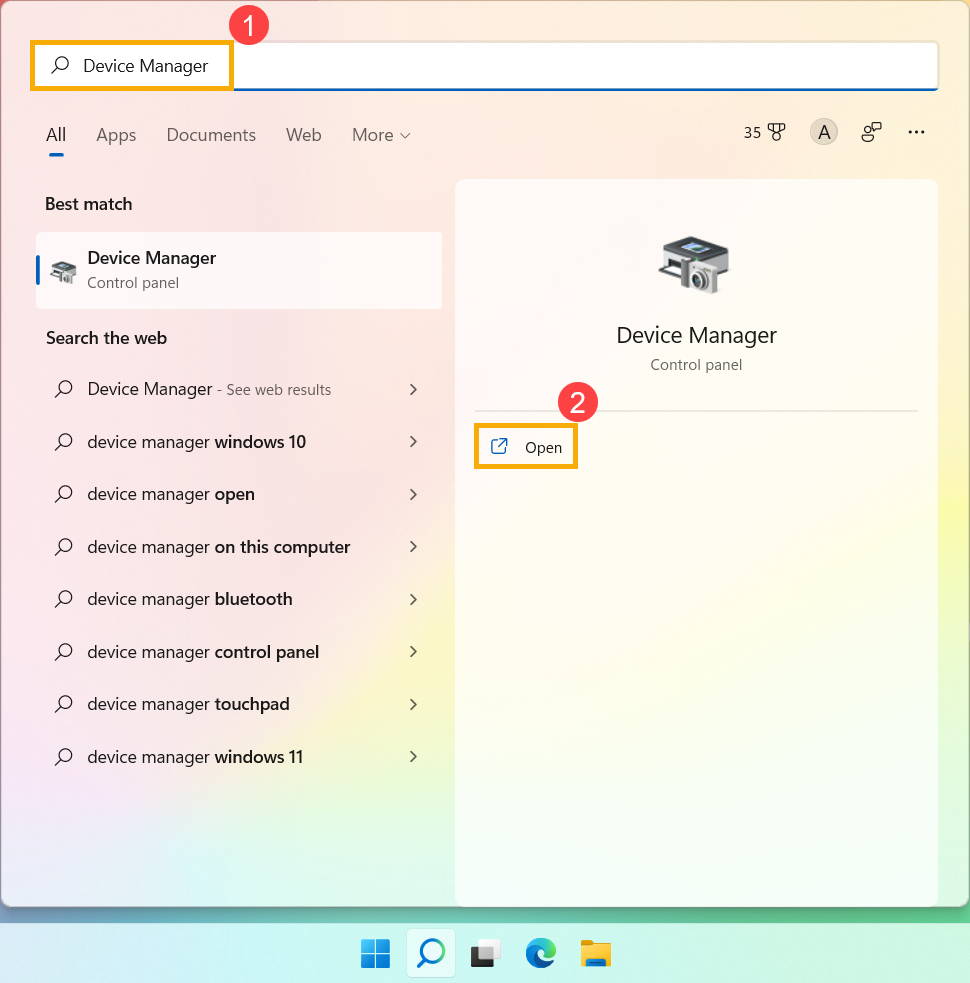
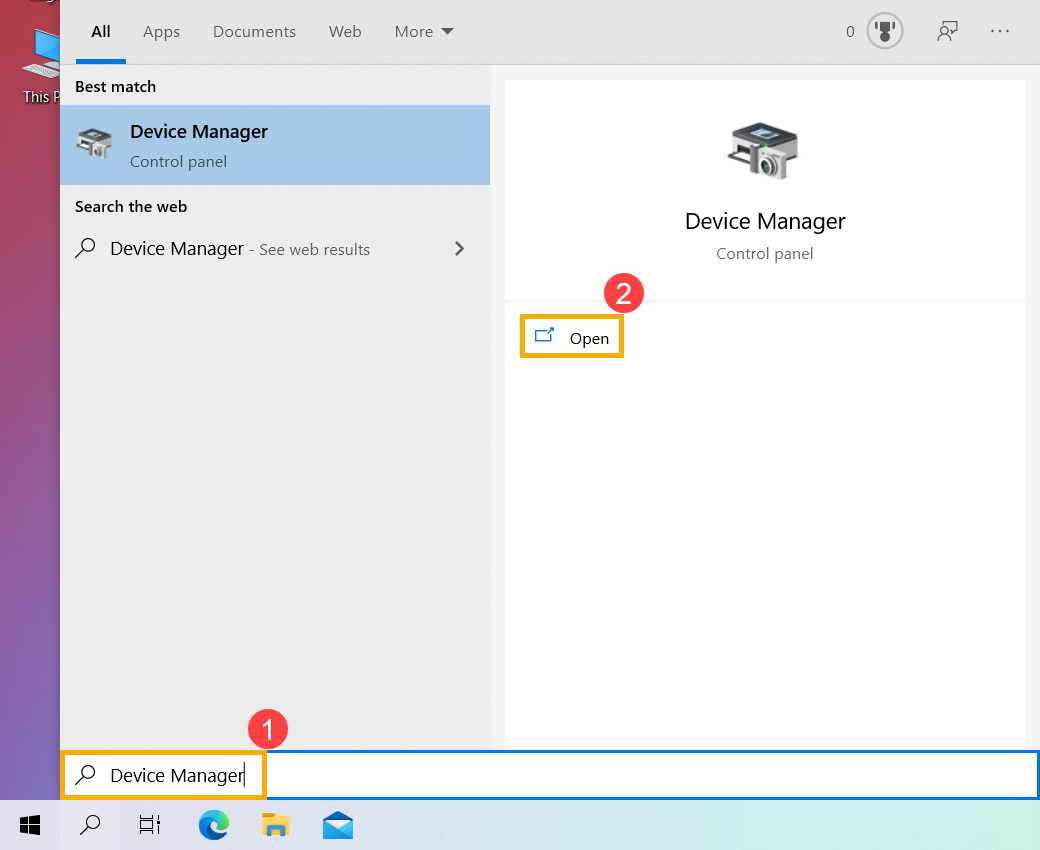
Sürüm numarasını kontrol etmek istediğiniz bileşene sağ tıklayın③ ve ardından [Özellikler]④ ögesine tıklayın.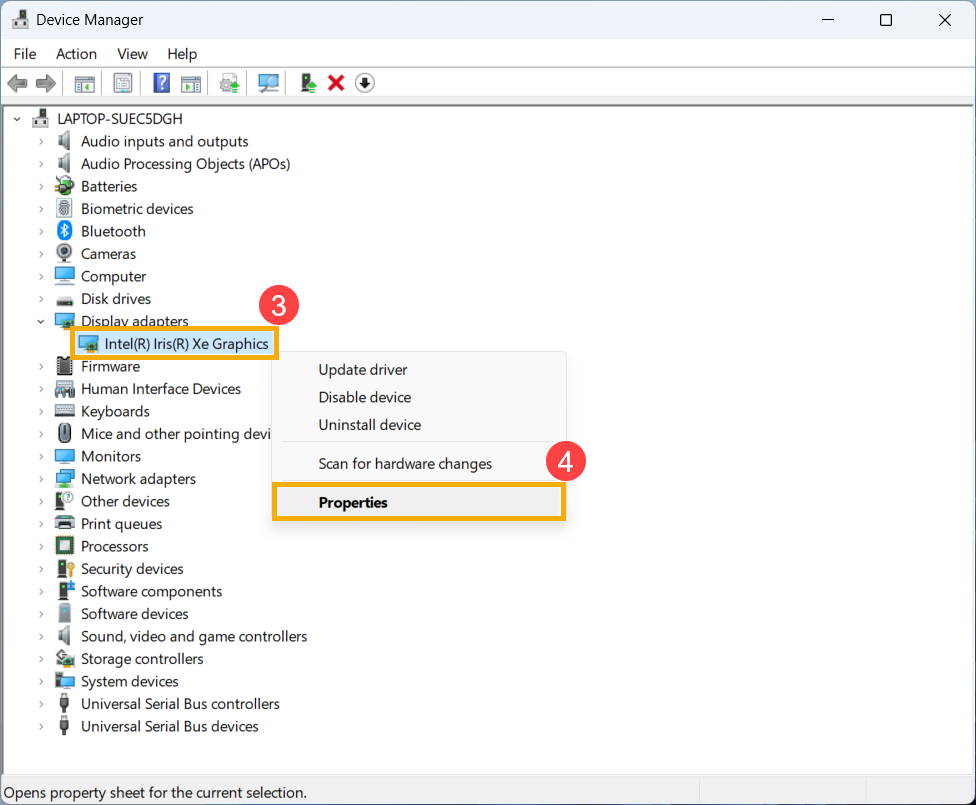
Mevcut sürücü sürümünü ⑥ görüntülemek için [Sürücü]⑤ ögesine tıklayın.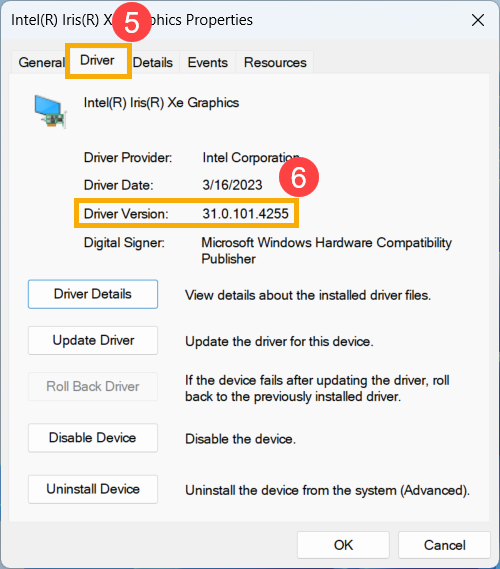
- Sürüm numaralarını karşılaştırmak ve BIOS’un veya sürücülerin en son sürümünü indirmek için ASUS destek web sitesine gidin. Daha fazla bilgi için bkz. BIOS ve sürücüleri arama ve indirme.

- İndirme işlemi tamamlandıktan sonra BIOS ve sürücülerin nasıl kurulacağını öğrenmek için lütfen aşağıdaki içeriklere göz atın.
- BIOS kurulumu:
Windows sisteminde BIOS sürümü güncellemesi
BIOS sürümünü güncellemek için EZ Flash kullanımı
(Masaüstü ürünleri için lütfen ASUS Anakart EZ Flash 3 - Tanıtıcı Bilgiler bölümüne göz atın.) - Sürücülerin Kurulumu:
Sürücüler nasıl kurulur?
- BIOS kurulumu:





